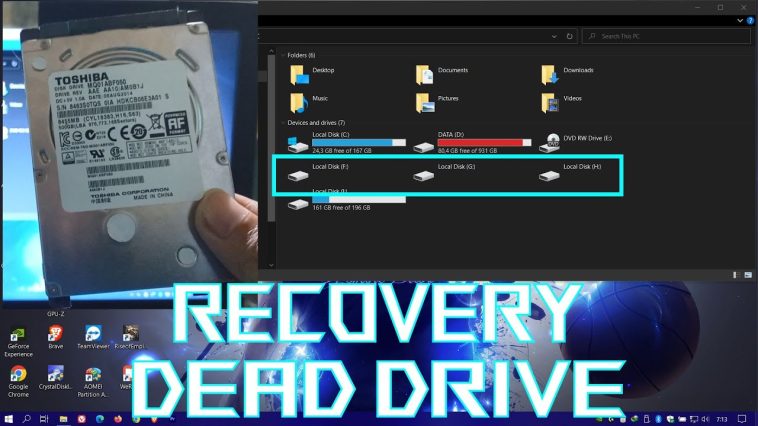Kegagalan hard drive adalah salah satu mimpi buruk terburuk bagi pengguna komputer. Data penting bisa tiba-tiba hilang karena kesalahan sistem, kerusakan fisik, serangan virus, atau kesalahan pengguna. Namun kabar baiknya adalah, tergantung pada jenis kerusakannya, data seringkali dapat dipulihkan. Pada artikel ini, kami menjelaskan langkah-langkah dan alat-alat utama untuk memulihkan data dari hard drive yang rusak.
Jenis Kerusakan Hard Drive
Sebelum memulai pemulihan, penting untuk memahami sifat kerusakannya:
Kerusakan logis
Masalah non fisik seperti sistem file rusak, partisi hilang atau infeksi virus. Solusi perangkat lunak seringkali berhasil di sini.
Kerusakan fisik
Mempengaruhi komponen perangkat keras seperti motor, kepala baca/tulis, atau papan sirkuit. Pemulihan lebih sulit dan biasanya memerlukan bantuan profesional.
Kerusakan firmware
Kesalahan pada perangkat lunak pengendalian internal harddisk yang memerlukan alat dan keahlian khusus.
Langkah-langkah Pemulihan Data
Segera hentikan penggunaan hard drive
Setelah masalah terdeteksi, hard drive tidak boleh digunakan lagi. Penggunaan lebih lanjut dapat menghancurkan data secara permanen.
Periksa dengan Manajemen Disk
Jika ada kesalahan logika, ada baiknya melihat manajemen disk Windows:
Klik kanan pada menu mulai → pilih “Manajemen Disk”.
Periksa apakah hard drive dikenali. Jika muncul tetapi tidak memiliki partisi, mungkin kerusakan logisnya.
Gunakan perangkat lunak pemulihan data
Jika hard drive dikenali oleh sistem, Anda dapat bekerja dengan program pemulihan data. Program populer adalah:
Pemulihan (gratis, mudah)
Wisaya Pemulihan Data EaseUS (dibayar dengan uji coba gratis)
R-Studio (profesional, untuk kasus yang kompleks)
Disk Tes (gratis, sumber terbuka, berbasis teks)
Prosedur umum:
Pilih hard drive yang terpengaruh.
Lakukan pemindaian mendalam.
Periksa file yang ditemukan dan pilih untuk pemulihan.
Simpan data yang dipulihkan ke drive lain – jangan pernah ke drive yang sama.
Coba Linux Live CD
Jika Windows tidak mengenali hard drive, sistem Linux terkadang dapat membantu. Contoh: LiveCD Ubuntu.
Buat stik USB yang dapat di-boot dengan Rufus dan ISO Ubuntu.
Mulai PC dari stik USB.
Gunakan alat Disk atau Terminal untuk mengakses hard drive.
Kenali kerusakan fisik
Jika hard drive berhenti berputar, mengeluarkan bunyi klik, atau tidak dikenali sama sekali, kemungkinan ada kerusakan fisik. Dalam situasi apa pun Anda tidak boleh membuka hard drive sendiri – ini dapat merusak data secara permanen.
Kami menyarankan untuk menghubungi penyelamat data profesional seperti:
Pemulihan Data Ontrack
Pemulihan Data CBL
Pemulihan Data Penyelamatan
Penyedia ini memiliki ruangan bersih dan alat khusus untuk membaca data langsung dari piringan.
Kiat tambahan
Buat cadangan data penting secara rutin – di hard drive eksternal atau di cloud.
Hindari guncangan dan getaran.
Gunakan catu daya tak terputus (UPS) untuk mengurangi pemadaman listrik.
Kesimpulan
Memulihkan data dari hard drive yang rusak tidak selalu mudah, namun hal ini tentunya dapat dilakukan dengan pendekatan yang tepat dan alat yang sesuai. Perangkat lunak sering kali dapat membantu mengatasi kesalahan logika. Jika terjadi kerusakan fisik, dukungan profesional biasanya sangat penting. Namun yang terpenting adalah: pencegahan melalui backup rutin adalah perlindungan terbaik.